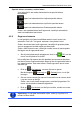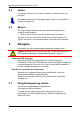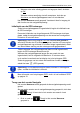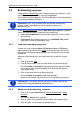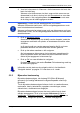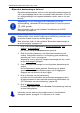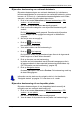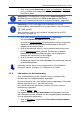Operation Manual
Table Of Contents
- Inhoudsopgave
- 1 Inleiding
- 2 Voordat u begint
- 3 NAVIGON 12xx | 22xx inschakelen
- 4 NAVIGON 12xx | 22xx bedienen
- 5 Navigatie
- 6 NAVIGON 12xx | 22xx configureren
- 7 Bijlage
- 8 Problemen oplossen
- 9 Trefwoordenregister
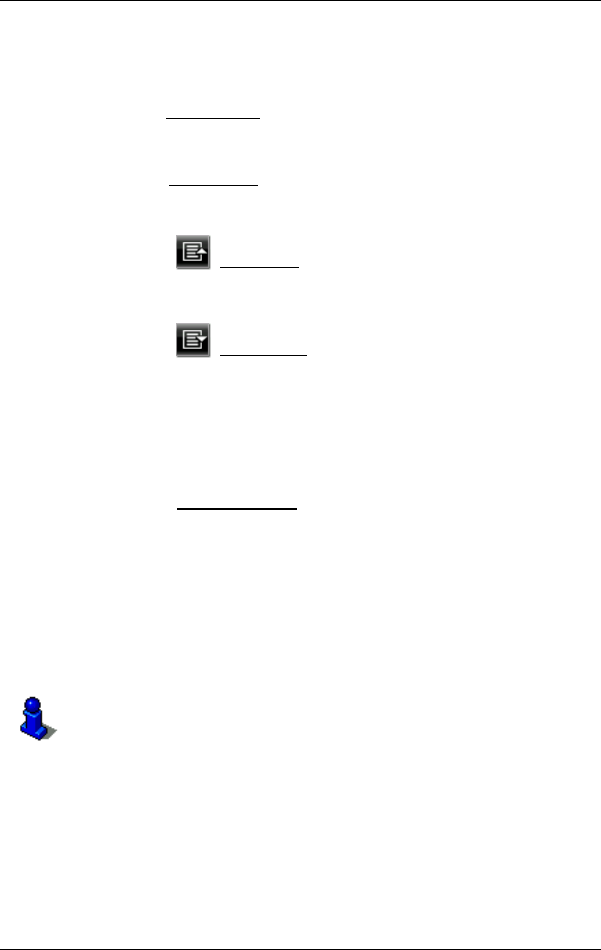
Gebruikershandboek NAVIGON 12xx | 22xx
- 28 - Navigatie
3. Geef op uit welke categorie u een bijzondere bestemming wilt
zoeken. Categorieën waaruit in de opgegeven stad geen
bestemmingen aanwezig zijn, kunt u niet opgeven.
Wanneer er voor de gekozen categorie subcategorieën zijn, wordt
de lijst Subcategorie
geopend.
4. Geef op uit welke subcategorie u een bijzondere bestemming wilt
zoeken.
De lijst Bestemming
wordt geopend. Deze bevat, alfabetisch
gesorteerd, bijzondere bestemmingen van de opgegeven categorie.
5. Als de lijst zeer omvangrijk is:
► Druk op (Lijst sluiten).
Het toetsenbord verschijnt.
► Voer enkele letters van de bestemming in.
► Druk op (Lijst openen).
De lijst bevat alleen nog de bestemmingen die met de ingevoerde
letters beginnen of deze letters bevatten.
6. Druk op de naam van de bestemming.
In plaats van het toetsenbord wordt informatie aangegeven die in
de gegevensbank via deze speciale bestemming beschikbaar zijn.
(Zie "
Informatie over de bestemming", pagina 29)
7. Druk op Navigati
e starten
.
Soms kan de bestemming niet duidelijk worden bepaald, omdat er
bijvoorbeeld in de opgegeven stad meerdere restaurants met
dezelfde naam zijn.
In dit geval wordt een venster geopend waarin alle bij uw invoer
passende bestemmingen met extra informatie worden getoond.
► Druk op de bestemming waarheen u wilt navigeren.
De kaart gaat open in de modus Preview. De bestemming wordt op
de kaart weergegeven.
Informatie over de start van de navigatie vindt u in het hoofdstuk
"Navigatie starten" op pagina 31. Lees daar a.u.b. verder.
Bijzondere bestemmingen in de snelle toegang
In de snelle toegang staan 3 categorieën bijzondere bestemmingen ter
beschikking. Bestemmingen in uw buurt die met een van deze
categorieën overeenkomen, kunt u snel en zonder verdere invoer in
een lijst laten weergeven.